Win XP系统应用技巧完全手册
一、安装时不用输入序号
安装Win XP时,如果不想输入序号,应该把Win XP光盘安装目录中的文件全部拷到硬盘上,然后再打开安装目录\I386\WINNT.SIF文件,在下面的位置填入XP注册码:
[UserData]
ProductKey=XP的注册码//注意,把XP的注册码填在此处。
[Data]
AutoPartition=0
MSDosInitiated=0
UnattendedInstall=Yes
[Unattended]
UnattendMode=GuiAttended
TargetPath=WINNT
..........
此外要注意:在DOS下安装WinXP,事先要运行smartdrv.exe,否则安装时间会很长。Smartdrv.exe在Win98/me的光盘中有,把它拷到硬盘上,安装XP前运行之即可。
二、WinXP无需激活的秘技
我们可以无限制的使用WinXP而无需激活,方法是:在Windows XP光盘中,找到support\tools下一个名为deploy.cab的压缩包,把它解压缩,运行其中的sysprep.exe文件,然后什么都不要设置,直接确定即可,于是计算机会自动关闭,重新开机后你又会有30天的试用期!
注意:当你的Windows XP由于时间已到或硬件更改次数超出限制而无法在正常模式下登录时,可以启动到安全模式下登陆,然后在其中运行这个程序,一样有效!另外运行sysprep.exe之前,你应该备份桌面上的所有东西,否则它们将会被该工具删除。
三、完全卸载Windows XP
如果你是在Win98/ME/Win2000下安装的Windows XP,现在要完全卸载Windows XP,可以采用以下的方法:
在Win98/ME/Win2000下,打开“我的电脑”,点击“工具”→“文件夹选项”→“查看”,然后去掉“隐藏受保护的操作系统文件”前的“√”,选中“显示所有的文件和文件夹”,最后点击“确定”;在C盘下找到boot.ini文件,打开它,内容如下:
[boot loader]
timeout=30
default=multi(0)disk(0)rdisk(0)partition(2)\WINNT
[operating systems]
multi(0)disk(0)rdisk(0)partition(1)\WINNT=“Microsoft Wistler Professional”/fastdetect ▲▲▲
multi(0)disk(0)rdisk(0)partition(2)\WINNT=“Microsoft Windows 2000 Professional”/fastdetect
C:\=“Microsoft Windows 2000”
将以上有“▲▲▲”标记的那一行删除,改完后保存文件退出;然后右击“我的电脑”/属性/高级/启动和故障恢复,将“默认的操作系统”改为你所需要的,接下来按“确定”重新启动;最后在Win98/ME/Win2000下,将XP分区格式化。 至此,Windows XP即被彻底扫地出门了!
四、实现WinXP的自动登录
如果你要求WinXP登录时不用输入用户名和密码,自动登录系统,可以这样操作:
单击“开始”/运行,输入“rundll32 netplwiz.dll,UsersRunDll”(注意大小写及空格),然后进入“用户账户”操作窗口,注意这与“控制面板”中打开的“用户账户”面板窗口不同!把“要使用本机,用户必须输入用户名及密码”左边的钩去掉;接下来按“应用”按钮,随之弹出对话框,输入以后电脑每次自动登录的账户名及密码(如图1),按“确定”结束。
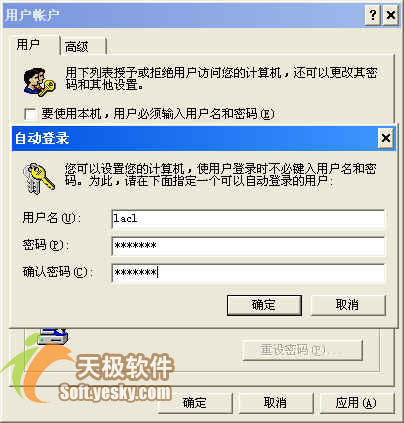
图 1
五、WinXP实现自动关机
WinXP本身具备定时关机的功能,WinXP的关机是由Shutdown.exe程序来控制的,该程序位于Windows\System32文件夹中,例如你要求12:00自动关机,可以这样操作:
点击“开始”/运行,输入“at 12:00 Shutdown -s”,这样到了12点,电脑就会出现“系统关机”对话框,默认有30秒钟的倒计时并提示你保存工作。利用Shutdown.exe还可以完成以下的任务:
任务名 | 操作方法 |
| 打开设置自动关机对话框 | 输入“shutdown -i”,可以对自动关机进行设置 |
| 要求现在倒计时方式关机 | 输入“Shutdown.exe -s -t 300”,这里表示5分钟后自动关机,“300”代表5分钟。 |
| 取消自动关机 | 设置好自动关机后,如果想取消,则在运行中输入“shutdown -a” |
下面是Shutdown.exe的参数,每个都具有特定的用途:
-s:表示关闭本地计算机
-a:表示取消关机操作
-i:显示图形用户界面,但必须是Shutdown的第一个选项
-t时间:设置关机倒计时
-c "消息内容":输入关机对话框中的消息内容(不能超127个字符)
-l:注销当前用户
-r:关机并重启
-f:强行关闭应用程序
-m \\计算机名:控制远程计算机
六、删除WinXP隐藏的组件
许多组件在XP中隐藏起来了,即使你不用这些应用组件,你也无法将它们从系统中删除,操作方法:
打开资源管理器窗曰,在“工具”菜单中,单击“文件夹选项”命令,系统弹出“文件夹选项”对话框,单击“查看”选项卡,选空“隐藏受保护的操作系统文件(推荐)”复选框,选中“显示所有文和文件件夹”复选钮,单击“确定”按钮。
只要我们删除该文件中所有的“hide”字符串即可让这些隐藏的组件现身,首先在“Windows资源管理器”窗口,打开Windows XP所在的系统文件夹下的1血厂子文件夹(如C:Windowsinf),在此文件夹中找到Sysoc.inf文件,并打开。然后在打开的窗口中、单击 “编辑”菜单中的“替换”命令,系统弹出“替换”对话框,在“查找内容”框巾,键入“hide,”,确认“替换为”框中的内容为空,单击“全部替换”按钮,实际上这就是删除了该文件中所有的“hide。”字符串。最后在“文件”菜单中,依次单击“保存退出”命令。
在删除了“Sysoc·inf”文件中所有的“hide,”字符串后,再到“Windows组件向导”对话框去看看,一定会发现比原来多出了一些组件。现在你就可以删除那些不需要的组件了。
七、禁止Windows Messenger自动运行
以前有文章介绍修改注册表来禁止Windows Messenger自动运行,这种方法只能对当前用户有效,如要求所有用户都能禁止Windows Messenger自动运行,可以这样:运行“GPEDIT.MSC”,打开组策略编辑器,展开“‘本地计算机’策略”/计算机配置/管理模板/Windows组建/Windows Messenger,单击“初始化时不自动启动Windows Messenger”,在弹出的窗口中将其状态改为“已启用”,单击“不允许运行Windows Messenger”,将其状态改为“已启用”;退出组策略编辑器。经过这样的修改后,不用卸载Windows Messenger,无论哪个用户登录,都能彻底禁止它在WinXp中自动运行。
八、关闭自动播放功能
只要将媒体插入光驱,XP就会自动读取光盘数据,使程序的设置文件和音频媒体上的音乐立即开始,要关闭这个功能,可以点击“开始”/运行,在对话框中输入“gpedit.msc”,单击“计算机配置”/管理模板/系统,双击“关闭自动播放”,在“设置”中选“已启用”(如图2),确定即可。
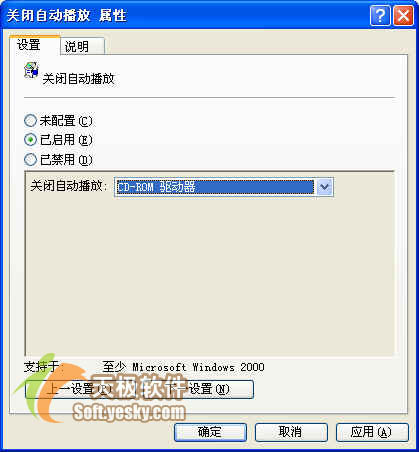
图 2
九、创建启动软盘
WinXP下创建启动软盘的方法:插入软盘,在软盘驱动器的图标上点击右键,弹出菜单选择格式化,然后在格式化窗口里最下边,选择创建MS-DOS启动盘即可。
十、安装WinXP提速法
在DOS下安装WinXP,如果不事先运行smartdrv.exe,安装时间就会很长。Smartdrv.exe在Win98/me的光盘中有,把它拷到硬盘上,安装XP前运行之即可。
十一、FAT32转化为NTFS
WinXP安装好以后,在命令行模式下用convert.exe可以随时把FAT32格式的系统盘转化为NTFS。例如:convert c: /fs:ntfs可以把c盘转化为NTFS格式。
桌面操作技巧篇
一、让欢迎窗口更清晰
Windows XP使用了名为"ClearType"的清晰化技术,该技术特别让使用笔记本电脑及液晶显示器的用户在运行Windows XP操作系统时感受到与以往系统不同的效果。但由于该清晰效果只有当Windows启动完毕后才能调用,因此在系统启动过程中的欢迎窗口仍然无法实现这一效果。为了使欢迎窗口更加清晰,用户可以使用注册表编辑器进行修改,寻找到这两个主键:
HKEY_USERS\.Default\Control Panel\Desktop\FontSmoothing
HKEY_USERS\.Default\Control Panel\Desktop\FontSmoothingType
将键值修改为“2”,这样便可以实现清晰显示效果了。
二、重回经典的界面和菜单风格
有的朋友不喜欢WinXP的界面和菜单,要恢复以前的Windows风格,可以这样操作:
右击“桌面”,选择“属性”/主题,在下拉菜单中选择“Windows经典”,点击“确定”完成,桌面已恢复成传统的风格。
在任务栏空白处点击鼠标右键,然后在弹出菜单中选择“属性”;点选“开始菜单”选项卡并在下面的两个选项中选择“经典开始菜单”,点击“确定”按钮,这样,菜单就回归到以前版本的样式了。
建议主题中选择“Windows经典”,外观/窗口和按钮中选择“Windows XP样式”(图3),这样开始菜单恢复成经典样式,外观和按钮则是XP样式的!
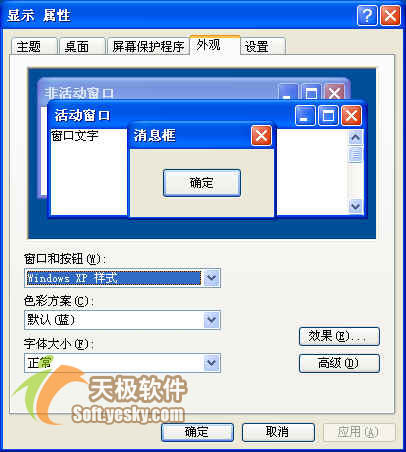
图 3
三、在桌面上恢复显示系统图标
当你首次进入Windows XP桌面时,桌面上没有任何的系统图标,只有一个回收站,如果你想查看电脑中的内容或者用IE进行浏览还得在开始菜单里去找,很不方便!为此你可以这样设置:
在任务栏中单击鼠标右键,选择“属性”中的“开始菜单”,选择“经典[开始]菜单”的单选框(如图3),按“确定”。于是你就会发现不但开始菜单变成了我们熟悉的样子,而且桌面上的系统图标也出现了!
四、隐藏桌面上的某些系统图标
在“桌面”点击鼠标右键,然后选择“属性”/桌面,并点击“自定义桌面”;只要在“桌面图标”区域中取消相应的项目,例如“网上邻居”(下图4),就可以在桌面隐藏该系统图标,最后按“确定”。
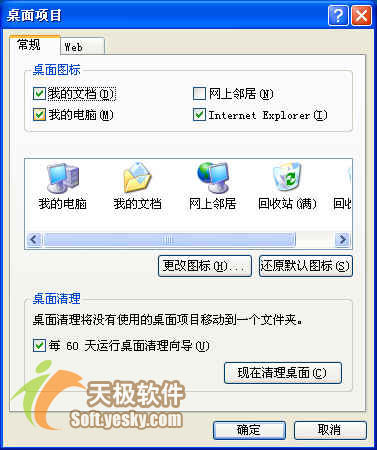
图 4
如果在“桌面图标”区域中钩选相应的项目,则可以在桌面上显示该系统图标。
五、恢复智能ABC的光标跟随
以前使用智能ABC时,只要你输入一个字符,在要输入汉字的附近,就会出现一个字符提示框,供你随时选择需要的汉字,可Windows XP中却没有这样的功能!要恢复该功能可以这样设置:
单击输入法工具栏的小三角,点击“设置”,出现了“文字服务与输入语言”对话框,单击选中“中文(简体)→智能ABC”,激活“属性”按钮,单击“属性”,出现“智能ABC输入法设置”对话框(图5),在“风格”中有几个选项,有一个是“光标跟随”,一个是“固定格式”(默认为“固定格式”),选中“光标跟随”,然后按“确定”退出。
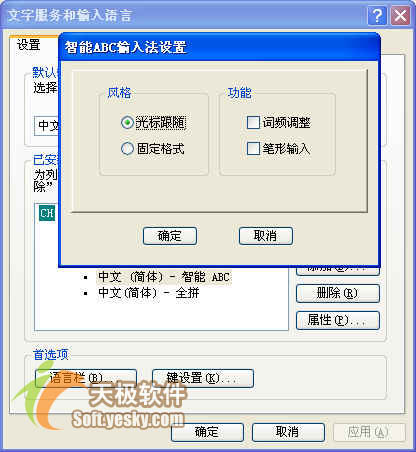
图 5
六、在关闭对话框中显示睡眠选项
当你要关机时,可以打开“关闭计算机对话框”,默认的“关闭对话框”中没有睡眠选项。但是你可以把它显示出来,方法是:在对话框出现的时候按住shift键,就会看到睡眠选项!
七、添加五笔输入法
WinXP不自带五笔输入法,要用五笔只有靠外挂了,当需要打开五笔时,要运行五笔输入法程序才能启动,很不方便。解决方法是:
先把\!wnm\wnmime.ime(安装万能五笔输入法的目录下)复制到\Windows\system32的文件夹下,备份注册表,然后修改注册表,在HKEY_LOCAL_MACHINE\System\CurrentControlSet\Control\Keyboard Layouts下,右击右面窗口空白处新建一个项,命名为:E0060804,然后在E0060804键下,右击新建四个字符串值:
IME file 其键值输入为:wnmime.ime
Layout Display Name 其键值输入为:万能五笔输入法
Layout File 其键值输入为:KBDUS.DLL
Layout Text 其键值输入为:万能五笔输入法
最后关闭注册表,在任务栏右击输入法的快捷图标,选择“设置”,在设置中选择“添加”,在弹出的“选择输入法”对话框中找到万能五笔输入法,点击“确定”添加到输入法中。
八、让桌面上的东东全消失
如果你的内存很少,可以试试无桌面操作,即让桌面图标、任务栏和开始菜单都消失,只剩下桌面图片,操作方法:
在任务栏上点右键,打开任务管理器,找到explore.exe,结束该进程,系统会给出一个警告,不用管他,这样就关闭了桌面。
此时你只能用任务管理器来操作电脑了,在任务管理器的“应用程序”栏(图6),你可以点“新任务”按钮打开一个程序,或者点“结束任务”按钮关掉某程序,可以最大最小化程序窗口,在“关机”菜单栏中,你可以完成待机,重启,关机,休眠,注销,锁定。
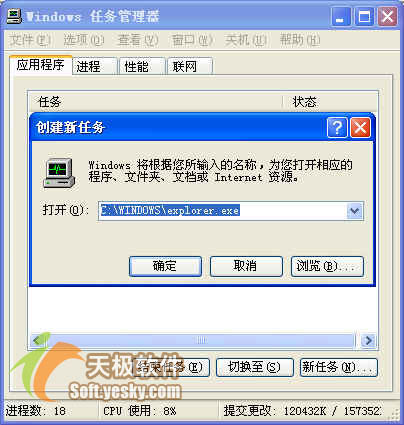
图 6
要恢复桌面,可以单击任务管理器的“应用程序”/新任务,在新对话框中输入C:\WINDOWS\explorer.exe,按确定即可。
九、手工激活屏保程序
屏幕保护程序一般是系统自动激活的,你也可以随时随地手动激活,方法是:
单击“开始”/搜索/文件或文件夹,在搜索条件窗口中,点击“所有文件和文件夹”类型,在文件名框中输入“*.scr”,再在搜索范围下拉列表中,选择存储系统文件的驱动器,单击“搜索”,不久就会找到一大堆屏幕保护程序,选中所需的屏幕保护程序(可以通过双击进行预览),右击该文件,在随后出现的快捷菜单中选择“发送到”/桌面快捷方式。
以后如果想激活该屏幕保护程序,只要在桌面上双击相应的快捷图标即可。
十、打造幻灯片屏保
右击桌面,单击“显示属性”/屏幕保护程序,打开“屏幕保护程序”下拉列表框,选中“图片收藏幻灯片”项,接着点击“设置”按钮,打开“图片收藏屏幕保护程序选项”窗口,按自己的喜好进行设置。
你可以改变图片更换频率的快慢(图7),指定每幅图片占用的屏幕百分比,如果图片尺寸小,则选中“拉伸尺寸小的图片”复选框,按“浏览”按钮设置图片路径。
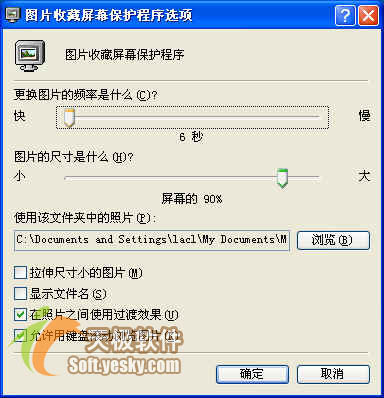
图 7
如果选中“在照片之间使用过渡效果”,那么你会发现其变换效果一点不比专业的屏保软件差!而如果选中“允许用键盘滚动浏览图片”复选框,那你就可以使用键盘上的左右箭头方向键来滚动浏览你的图片了。
十一、打造个性化的开始菜单
鼠标右击任务栏空白处,在弹出菜单中选择“属性”,点选“开始菜单”/自定义…,即可在“常规”和“高级”中定制开始菜单了。
“常规”中各项设置较为简单,唯一需要说明的是“清除列表”,该功能可以在开始菜单中清除最近常用的程序列表,这样别人就不知你经常使用那些程序。
“高级”选项卡(下图8)较为复杂,下面来分别说明:
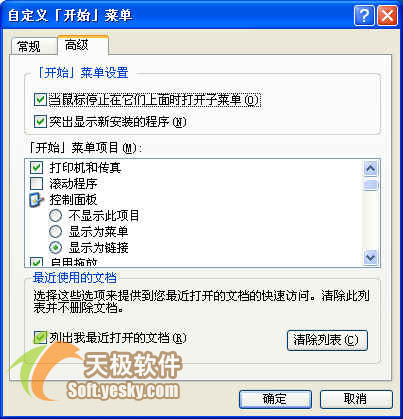
图 8
开始菜单设置:如果选中“当鼠标停止在它们上面时打开子菜单”,那么只要将鼠标停留在某项目上时即可打开子菜单,如果不选择,则需要点击一下才可以打开子菜单。
开始菜单项目:在这里,你可以选择是否显示一些特定项目,例如我的电脑、控制面板等。一般来说每个选项可以选择不显示此项目、显示为菜单、显示为链接等,其中“显示为菜单”表示该项目以及其下属内容,将按照分级菜单的形式显示,而“显示为链接”则表示点击该项目将自动转到下属文件夹。
十二、在开始菜单的顶部打上个人印记
要在在开始菜单的顶部显示用户名和个人图片,请右击任务栏,点“属性”/开始菜单,单击“开始菜单”选项恢复XP默认的菜单;
然后打开“控制面板”/用户帐户,点击要改变名称或头像的帐户名,在新窗口中分别选择“更改我的名称”和“更改我的图片”。
更改我的名称:在输入框内输入想要的用户名,然后点击“改变名称”按钮即可完成设置,建议输入的用户名不要太长,以免引起问题。
更改我的图片:在图像选择框中点选想要的图片,然后点击“更改图片”按钮即可。如果不用Win XP自带的图片,还可以点击“浏览图片”选择自己喜爱的图片,不过建议图片尺寸不要过大,否则缩小后变得很难看。
十三、把经常用的程序移到开始菜单顶部
要把经常用的程序放在开始菜单的首部,方法是:单击“开始”→“所有程序”,从中选择某个程序,右击鼠标,并在随后出现的快捷菜单中选择“附到[开始]菜单”(如图9),这样该程序将被永久地移动到列表顶部,仅仅位于浏览器与电子邮件程序下方。
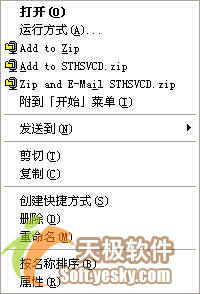
图 9
十四、拒绝分组相似任务栏
虽然XP“分组相似任务栏按钮”设置可以让任务栏少开窗口,保持干净,但当你需要打开同类多个窗口时,操作就非常不便,更改方法:
单击“开始”/控制面板/外观和主题/任务栏和开始菜单,去掉“分组相似任务栏按钮”选项前面的钩。
十五、显示或隐藏系统托盘里的图标
Win XP会自动隐藏系统托盘中最近没被点击过的图标,以保持系统托盘的整洁。如果你希望某个图标总是显示,或者总是隐藏,就需要进行设置了:
右击任务栏,单击“属性”,点击“任务栏”/自定义按钮,打开“自定义通知”窗口,在图标项目列表中点选某一项目,此时该项目右侧会出现一个“通知行为”下拉列表框,选择其中的“总是显示”或“总是隐藏”即可。
十六、在任务栏里创建工具栏
你可以把常用的文件夹和程序,拖到任务栏上创建一个快捷方式。例如在D盘上新建一个名为html目录,将常用的文件夹和程序快捷方式都放到该文件夹中,然后在任务栏上单击鼠标右键,选择“工具栏”→“新建工具栏”,在弹出的窗口中选择html目录(下图10),单击“确定”后,这个工具栏就出现在任务栏上了。
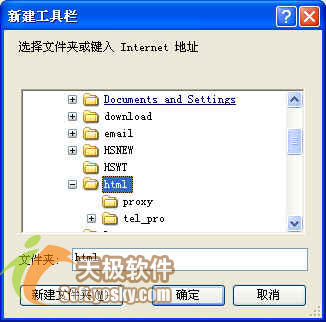
图 10
此外,在默认情况下,将显示新建工具栏的文字和标题,但可以只让它显示图标,方法为:在任务栏上右击该工具栏,在菜单中去掉“显示标题”、“显示文字”两项前面的小钩。
十七、为文件夹添加背景
选择一副图片保存为folder.jpg,并把它放到你想放的文件夹里,然后在资源管理器中,单击“查看”/缩略图,这样,WinXP就会自动把folder.jpg图片作为该文件夹的背景(例如图11中html目录的图标),即使你重装操作系统,这种个性化的定义也不会消失。
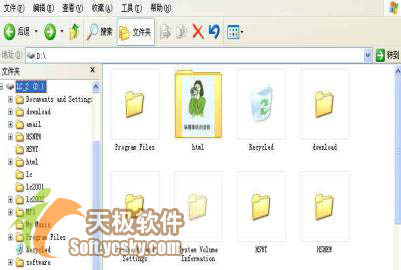
图 11
网络应用技巧篇
一、一键完成网络诊断
在Win XP帮助中心中,可以做一个完整的网络诊断,方法是:打开“开始”/帮助与支持/工具,在其中找到网络诊断(如果找不到,可以用搜索查找一下),只要按一下“扫描您的系统”,就可以完成所有的网络诊断,扫描完后,它还会给出一个报告,让你不是高手也可以做系统医生。
二、NetBEUI协议巧安装
NetBEUI通讯协议是Win95/98时代的产物,WinXP中已经没有了这类协议(但NetBEUI仍放在WinXP光盘中),有些局域网,必须有 NetBEUI才能存取网络中的某些或全部计算机,所以需要动手安装NetBEUI,方法是:
放入WinXP安装光盘,到“Valueadd\Msft\Net\Netbeui”目录下将 Netnbf.inf 复制到C:\Windows\INF 中;将Nbf.sys复制到C:\Windows\System32\Drivers 中;按“开始”/控制面板/网上邻居,选择“网络连接”,在“局域连接”上按右键,选内容;在“常规”这一项中,选择“安装”,选“通讯协议”按“添加”,此时即可看到“NetBEUI Protocol”,选取NetBEUI之后,按确定即可。
三、远程桌面连接快捷方式
WinXP提供了功能强大的“远程桌面连接”,你可以在家中计算机的桌面上添加一个快捷方式,启动“远程桌面连接”即可与远方的计算机建立连接。
单击“开始”/程序/附件/通讯/远程桌面连接,在弹出的窗口中单击“选项”,配置针对远方计算机的连接设置(图12),点击“另存为”,输入名称YCLJ,单击“保存”,然后打开刚才保存连接设置的文件夹,右击名为YCLJ的文件,点击菜单中的“创建快捷方式”,把快捷方式拖到桌面上。
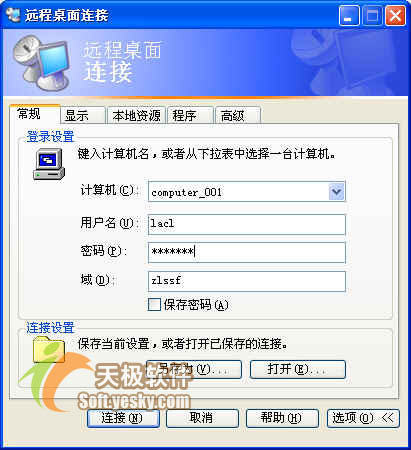
图 12
以后当需要与远方计算机建立连接时,只要双击此快捷方式即可。
四、清除 Win XP 共享文件夹
Win XP里有个“共享文件夹”,只要把想共享的文件,放到该文件夹中即可共享了,如果要删除该文件夹,可以这样操作:打开注册表编辑器,先备份注册表,然后找到:
HKEY_LOCAL_MACHINE\SOFTWARE\Microsoft\Windows\CurrentVersion\Explorer\
MyComputer\NameSpace\DelegateFolders\{59031a47-3f72-44a7-89c5-5595fe6b30ee},把这个项删除即可。
五、启动Internet连接防火墙
WinXP新增了免费的“Internet连接防火墙”,可以进行动态数据包筛选,禁止来自远方的非法连接,保护上网安全。不过,必须激活它才能用!激活方法如下:
通过拨号上网的用户,点击“开始”/设置/控制面板/网络连接,单击要上网的拨号连接,从中选择“属性”,再单击“高级”选项卡,钩选其中的“通过限制或阻止来自Internet的对此计算机的访问来保护我的计算机和网络”的选择框(下图13),按“确定”按钮即可。
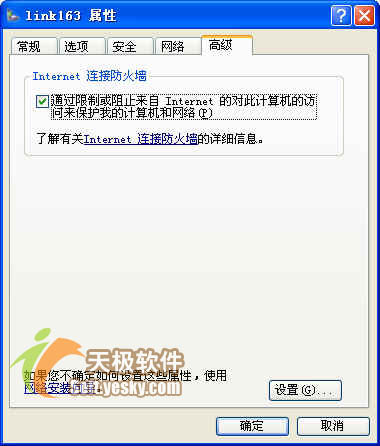
图 13
通过局域网浏览Internet的用户,点击“本地连接”属性,在“高级”中有一项为“Internet连接防火墙”,钩选其中的“通过限制或阻止来自Internet的对此计算机的访问来保护我的计算机和网络”的选择框,按“确定”按钮完成。
六、与Internet时间同步
WinXP集成了这一功能,它选择一个服务器,当你上网时,把电脑内的时钟与服务器的时钟相比较,如果不准确就自动调整过来。方法:双击任务栏右下角的时钟,打开“Internet时间”选项卡,钩选“自动与Internet时间服务器同步”(下图14)。注意:如果电脑中安装了防火墙,就有可能不能进行Internet时间调整。
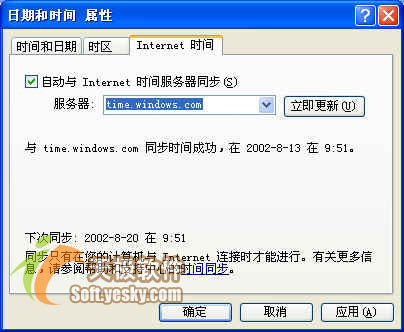
图 14
七、禁止弹出广告页面
WinXP自带的IE6.0在浏览网页时,可以禁止弹出广告页面(俗称“黑名单”),方法是:
右击IE浏览器并从弹出的菜单中选择“属性”,打开“安全”页面,在“安全设置”中选择“受限制的站点”,并点击“站点”按钮,在弹出的窗口中输入弹出广告页面的地址,再单击“添加”-“确定”。
八、关闭自动更新、目录共享和远程协助支持
WinXP自动更新和远程协助,对大家用处不大,建议关闭;目录共享也建议关闭为好,因为一旦设置了目录共享,像FUNLOVE那样的病毒就很难清除,所以可以在“控制面板”/系统选项中、服务管理里关闭这些功能。
九、恢复IE的快捷键
如果在IE6.0中输入“Microsoft”,再按“Ctrl+Enter”,它就会自动添加成为“www.microsoft.com.cn”,与以前的IE相比,多了“.cn”,你可能感觉不便,修改方法:
首先把“C:\windows\system\browselc.dll”文件复制到其他地方,然后用eXeScope(下载地址http://www.onlinedown.net/exescope.htm)打开这个文件,找到“资源”-“字串表”下的809,找到12936,把“12936,www.%s.co.cn”改为“12936,http://www.%s.com”。然后再次进入“C:\windows\system”,确定关闭了所有IE窗口,将原来的“browselc.dll”重命名为“browselc.dll-1”,再把修改好的文件拷到原来的目录。
系统设置技巧篇
一、禁用“zipfolder”功能
WinXP内置的“zipfolder”功能,默认支持.ZIP文档,但系统会为此耗费大量资源,可以将该功能关闭,具体操作如下:点击“开始”/运行,键入“regsvr32 /u zipfldr.dll”, 然后点击“确定”。如果想再次启用该功能,只需点击“开始”/运行,键入“regsvr32 zipfldr.dll”,单击“确定”即可。
二、消除Windows文档保护功能
要消除Windows文档保护功能,可以打开注册表编辑器,设置键值:HKEY_LOCAL_MACHINE\ SOFTWARE\Microsoft\Windows NT\CurrentVersion\Winlogon SFCDisable=0xFFFFFF9D
三、关闭系统还原功能
虽然WinXP的系统还原是其卖点之一,但建议关闭该设置,因为系统还原要占据巨大的硬盘空间,而且默认的设置是在每个分区上都有还原点,记录每个分区的软件安装和使用状态,关闭方法:在“我的电脑”图标上鼠标右击,弹出“系统属性”窗口,选择“系统还原”选项卡,钩选“在所有驱动器上关闭系统还原”(如下图15)。
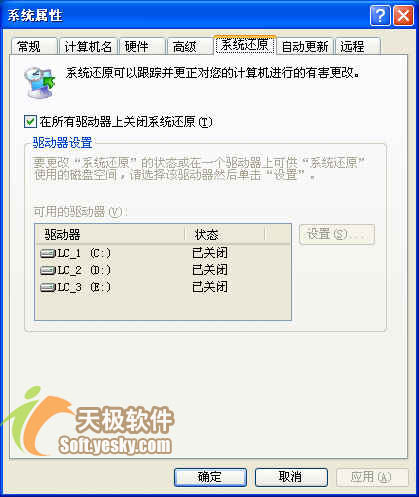
图 15
如果必须使用该功能,建议把其他分区的还原功能关闭,只留下XP所在的分区,这样只对WinXP的状态进行记录和有选择地恢复。
四、查看驱动器组件信息
右击“我的电脑”,点选弹出选单中的“管理”,依次打开“可移动存储”→“库”,用右键点击所要查询的驱动器,点选弹出选单中的“属性”,点选“设备信息”即可看到驱动器的信息了。
五、改变Window XP“命令提式符”的默认目录
在Windows XP中一般地,在我们启动“命令提式符”时,其默认的工作目录是:“C:Documents ang settings\你机器名>”,要改变其工作目录,只需找到查看其“属性”。在弹出的“命令提式符”窗口里,将“ 工作目录”栏里的路径改变为自已想要的工作目录即可。
六、关机时清空页面文件
打开“控制面板”,点击“管理工具”→“本地安全策略”→“本地策略”→“安全选项”,双击其中“关机:清理虚拟内存页面文件”一项,点击弹出选单中的“已启用”选项,最后单击“确定”即可。
七、临时为自己分配管理权限
许多程序在安装过程中都会要求你具备管理权限,当你以普通用户身份登录时,可以临时为自己分配管理权限,方法是:
右击程序安装文件时按住Shift键,从随后出现的快捷菜单中点击“运行方式”,然后在弹出的窗口中,输入具有相应管理权限的用户名和密码。
八、让老软件在WinXP下能够运行
因为WinXP和Win98的内核差异很大,所以Win 98下可以安装运行的软件,在WinXP下不一定能行。不过你可以利用WinXP的兼容模式,来虚拟其他操作系统(可以模拟Windows 95/98/2000等),解决此类问题,方法是:右击不能安装或运行的软件,在弹出的窗口中选择“属性“选项,显示一个对话框(如图16),点击”兼容性”选项卡,选择需要虚拟何种操作系统(例如Windows 98/Windows Me等),然后在下面的“显示设置”中选择该程序运行时显示的方式,这样就可以正常安装或运行软件了。
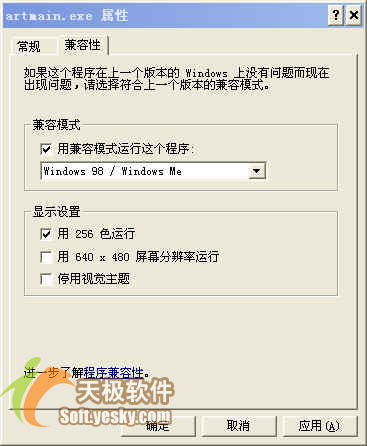
图 16
九、调节应用程序的优先次序
程序运行有其各自的优先次序,系统内核等级最高,普通的应用程序在较后面的等级。而普通应用程序中也有优先次序,前台的程序(当前正在使用),其优先级就要比后台的程序高。你可以自己调节应用程序的优先级:
打开任务管理器,点到“进程”选项卡,选一个应用程序的进程,点击右键,会弹出一个快捷菜单,选择“设置优先级”,这里有6个等级:实时,高,高与标准,标准,低于标准,低(图17)。你可以让你的程序强行调度到更高或更低的等级,为别的程序腾出资源。
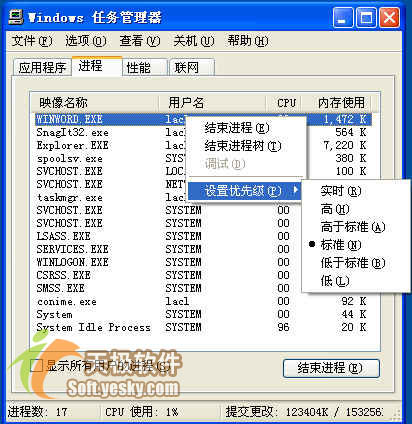
图 17
如果不知道某个应用程序的具体进程,可以如下操作:点到“应用程序”选项卡,右击该任务,选择“转到进程”,则会转到该程序的进程。
十、文本文件窗口最大化
当你打开TXT文本文件时,默认的状态是一个小窗口,每次打开时都要点击一下最大化按钮,操作上很麻烦。解决方法:打开文本文件后,不要点击最大化的按钮,移动指针到小窗口的边缘,按住鼠标左键把窗口上下左右都拉到屏幕的最大状态,然后点击关闭。下次打开这类文件时,就会自动最大化了。
十一、使用MP3编码功能
WinXP多媒体播放器可以播放MP3文件,如果要把CD音频编码成MP3格式,生成高质量的MP3,则需要MP3插件。在WinXP beta版中,微软提供了一个MP3插件用于测试,但仅限于56 kbps编码,这基本上没有什么用。要在WinXP中使用MP3编码功能,需要购买WinXP版的MP3生成插件包,详情请访问微软的网站。
十二、Windows Media Player也要播放RM
现在网上有许多歌曲都是RM格式的普通的播放器不能播放,专门播放RM的RealPlayer是个共享软件,有没有更简便的方法呢?答案是肯定的。
安装一个Realone解码器(For Windows Media Player版),,支持目前所有的主流Windows平台。你只需要安装下载后的解码器(不要在乎其名称中的怪字符),就可以用Windows自带的Windows Media Plays播放RM/RA/RMVB 格式的音频了。试一试,非常方便的。
十三、使用配置工具gpedit(只适用于专业版)
gpedit是WinXP中很强大的配置工具,几乎可以修改WinXP的每一项功能。运行该工具的方法:选择“开始”—>“运行”,然后输入:gpedit.msc按回车即可。
十四、卸载无用的动态链接
资源管理器经常在内存中留下无用的动态链接,为消除这种现象,可打开注册表编辑器,设置键值:HKEY_LOCAL_MACHINE\SOFTWARE\Microsoft\Windows\CurrentVersion\Explorer AlwaysUnloadDLL=DWORD: 1把它设为0。注意:为了让设置生效,需要重启计算机。
十五、将XP设置成自动休眠
“休眠”和“待机”功能可以为你节省电能,延长笔记本电脑电池的使用时间。你可以将XP设置成自动休眠,这样计算机闲置指定的时间后、或者电池电量不足时,WinXP即可自动将电脑置于“休眠”模式,从而在电池耗尽前保存好你的工作。设置成自动休眠的方法是:
以管理员帐户登录到计算机上,单击“开始”,再单击控制面板,双击电源选项,单击休眠选项卡,在休眠选项卡里选中“启用休眠”复选框(如果休眠选项卡不可用,说明硬件设备无法支持该特性),再单击“应用”;接下来单击“高级电源管理”选项卡,单击“启用高级电源管理支持”,然后单击“应用”;最后单击“电源使用方案”选项卡,然后在“系统休眠”中选择时段,当计算机闲置指定的时间后,将自动进入休眠状态。
注意:“高级电源管理”选项卡在兼容 ACPI 的计算机上不可用,ACPI自动启用“高级电源管理”,而兼容 ACPI 的计算机将禁用“高级电源管理”选项卡。
十六、手动设置休眠
如果您的计算机支持休眠功能,那么,借助以下技巧,您可以通过手动方式使其进入休眠状态。
为完成该过程,您必须以管理员或者 Administrators 或 Power Users 组成员的身份登录,首先要激活休眠功能:单击开始,再单击控制面板,双击电源选项,单击休眠选项卡,然后选中“启用休眠支持”复选框。
接下来单击“开始”/关闭计算机,在关闭Windows对话框中,选择“休眠”(下图18),如果对话框中是“待机”,要使用“休眠”,则要先按住Shift键把“待机”切换到“休眠”状态。如果休眠选项卡不可用,则说明您的硬件设备无法支持该特性。
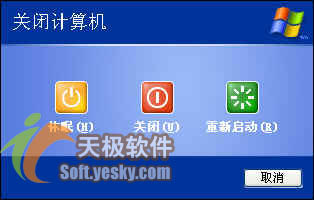
图 18
说明:当计算机进入休眠状态后,内存中的内容将保存到硬盘上,当你将计算机唤醒时,进入休眠状态前打开的所有程序与文档都会恢复到桌面上。
快捷使用技巧篇
一、快速锁定计算机
如果你要暂时离开,又不希望系统注销,可以双击桌面快捷方式迅速锁定键盘和显示器,方法是:右击桌面,在快捷菜单上选择“新建”/快捷方式,启动创建快捷方式向导,在文本框中输入“rundll32.exe user32.dll,LockWorkStation”,然后单击“下一步”,在弹出的窗口中输入快捷方式的名称,最后单击“完成”。以后只要单击桌面上的该快捷键,就会锁定键盘和显示器,只有输入密码才能解锁!
二、快速关机或重启
在Win XP下,当你用“开始”/关闭系统、正常关机或重启时,系统通常保存本次操作设置,因此很费时间。下面介绍一种快速关机或重启方法:
按下“Ctrl+Alt+Delete”组合键调出“Windows任务管理器”,单击打开“关机”菜单,然后按下键盘上的Ctrl键,再单击“关机”菜单中“关闭”或“重新启动”项,就可以实现快速地关机或重启。
三、一键进入休眠状态
XP休眠前会存储系统当时的状态,唤醒后则迅速恢复,因此加快了开机时间。默认情况下,XP的休眠设置为无效,所以要激活它,方法是:单击“开始”/控制面板/电源选项/休眠选项卡,选中“启用休眠”复选框(如果休眠选项卡不可用,说明硬件设备无法支持该特性),再单击“确定”。
另外,在电源选项中单击“高级”选项卡(图19),“在按下计算机睡眠按钮时”下,从下拉列表中选择“休眠”。这样以后只要你按下“Sleep”键,就能休眠。
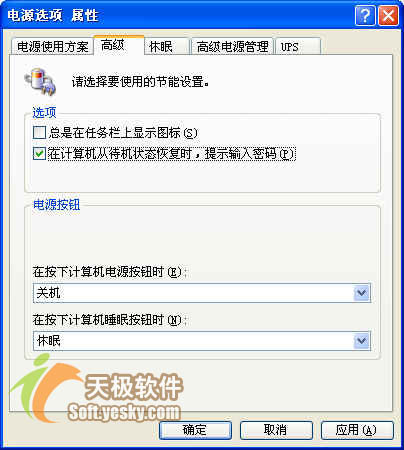
图 19
四、一键关闭主机电源
有些计算机因为XP未启用高级电源管理,所以关机后,不能关闭主机电源,需要你手动关闭电源,修正方法:点击“开始”/控制面板/电源选项,在弹出的窗口中,点击“高级电源管理”,将“启用高级电源管理支持”打上勾。
另外,在电源选项中单击“高级”选项卡(图19),“在按下计算机睡眠按钮时”下,从下拉列表中选择“休眠”。这样以后只要你按下“Power”键,就能自动关机、切断主机电源。
五、鼠标的单击锁定
WinXP的“单击锁定”功能,可使你在选择文本或拖动文件时,不必持续按住鼠标;同样在Word中,你也可以不必按住鼠标左键成片选定文本,单击锁定启用方法:
单击“开始”/设置/控制面板,双击“鼠标”,在“鼠标属性”中单击“鼠标键”选项卡,然后在“单击锁定”标题下,钩选“启用单击锁定”复选框;接下来单击“设置”按钮,在“单击锁定的设置”对话框中,移动滑块更改锁定前按住鼠标按钮的时间长度(如下图20),最后单击“确定”按钮。
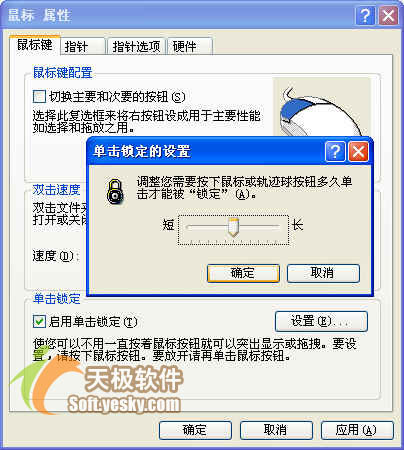
图 20
以后只要你按住鼠标左键持续片刻,就会锁定单击,这时松开左键移动鼠标,就像按住鼠标左键进行拖动一样。
,| 自由广告区 |
| 分类导航 |
| 邮件新闻资讯: IT业界 | 邮件服务器 | 邮件趣闻 | 移动电邮 电子邮箱 | 反垃圾邮件|邮件客户端|网络安全 行业数据 | 邮件人物 | 网站公告 | 行业法规 网络技术: 邮件原理 | 网络协议 | 网络管理 | 传输介质 线路接入 | 路由接口 | 邮件存储 | 华为3Com CISCO技术 | 网络与服务器硬件 操作系统: Windows 9X | Linux&Uinx | Windows NT Windows Vista | FreeBSD | 其它操作系统 邮件服务器: 程序与开发 | Exchange | Qmail | Postfix Sendmail | MDaemon | Domino | Foxmail KerioMail | JavaMail | Winwebmail |James Merak&VisNetic | CMailServer | WinMail 金笛邮件系统 | 其它 | 反垃圾邮件: 综述| 客户端反垃圾邮件|服务器端反垃圾邮件 邮件客户端软件: Outlook | Foxmail | DreamMail| KooMail The bat | 雷鸟 | Eudora |Becky! |Pegasus IncrediMail |其它 电子邮箱: 个人邮箱 | 企业邮箱 |Gmail 移动电子邮件:服务器 | 客户端 | 技术前沿 邮件网络安全: 软件漏洞 | 安全知识 | 病毒公告 |防火墙 攻防技术 | 病毒查杀| ISA | 数字签名 邮件营销: Email营销 | 网络营销 | 营销技巧 |营销案例 邮件人才:招聘 | 职场 | 培训 | 指南 | 职场 解决方案: 邮件系统|反垃圾邮件 |安全 |移动电邮 |招标 产品评测: 邮件系统 |反垃圾邮件 |邮箱 |安全 |客户端 |